在Microsoft Word中,调整文本的对齐方式是排版文档的基本操作之一,特别是当我们需要将文字调整到页面的左边时,这一功能显得尤为重要,本文将详细介绍如何在Word中实现文字左对齐,并提供一些相关的技巧和常见问题解答。
打开你需要编辑的Word文档,选中你想要调整的文字,如果你想要调整整个文档的对齐方式,可以使用快捷键“Ctrl+A”全选文档内容,找到位于Word窗口上方的“开始”选项卡,在这里你会看到一组与字体、段落相关的工具按钮。
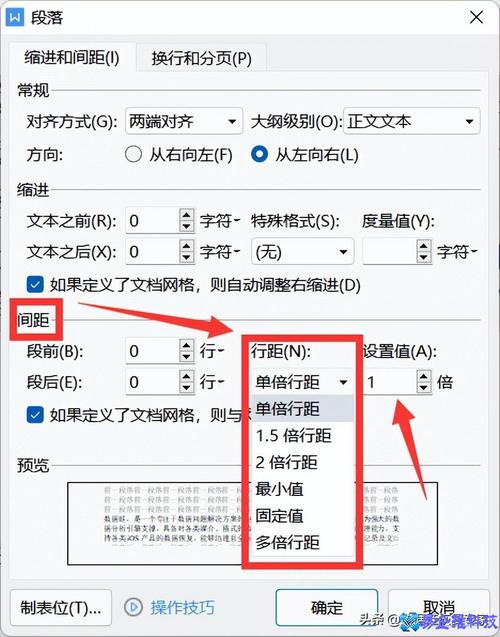
在这些工具中,有一个名为“左对齐”的按钮,它的图标通常是一个直线条,位于“居中对齐”按钮的左侧,点击这个按钮,你所选中的文字或整个文档的内容就会立刻调整为左对齐状态。
除了使用按钮之外,你还可以通过快捷键来实现快速左对齐,在选中文字后,按下键盘上的“Ctrl+L”,同样可以使文字瞬间左对齐,这种方法在处理大量文本时尤其高效。
你可能会发现即使使用了左对齐按钮,文本看起来仍然不够整齐,这通常是因为单词之间存在额外的空格或者使用了不一致的字体大小,为了解决这个问题,你可以使用Word的“查找和替换”功能来删除多余的空格,或者通过设置统一的字体样式来保持文本的一致性。
如果你想要对齐的不是纯文本而是包含图片、表格等元素的复杂布局,你可能需要使用更高级的排版技巧,你可以插入表格并利用表格的属性来控制文本的对齐方式;或者使用文本框来精确地放置和对齐文本。
现在让我们来看一个实际的例子,假设你正在准备一份报告,并且希望报告中的每一段文字都严格左对齐,你可以按照以下步骤操作:
1、打开你的Word文档,并将光标放在第一段文字的开头。
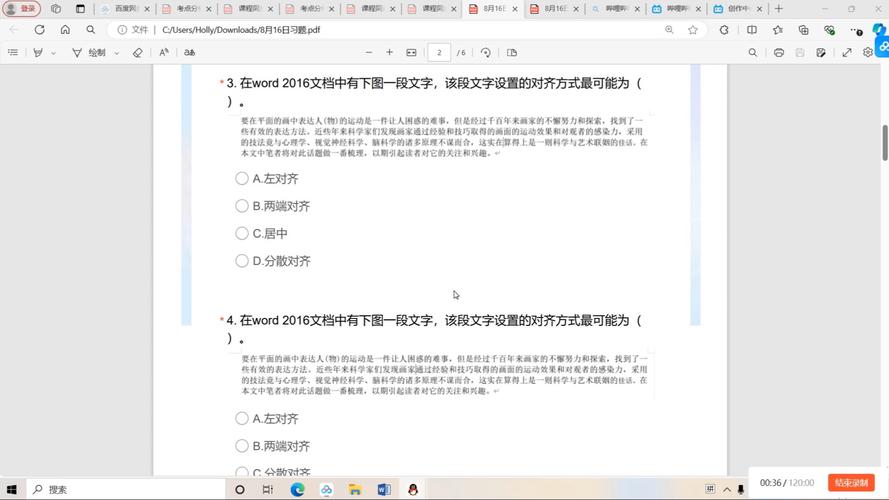
2、按下“Ctrl+Shift+End”组合键,这样可以快速选中整段文字。
3、点击“开始”选项卡下的“左对齐”按钮,或者直接按下“Ctrl+L”。
4、重复步骤2和3,直到所有段落都被设置为左对齐。
通过上述方法,你可以确保报告中的文字整齐划一,给读者留下专业的印象。
我们提供两个关于Word文字左对齐的常见问题及其解答:
Q1: 如果我想让我的标题也左对齐,应该怎么做?
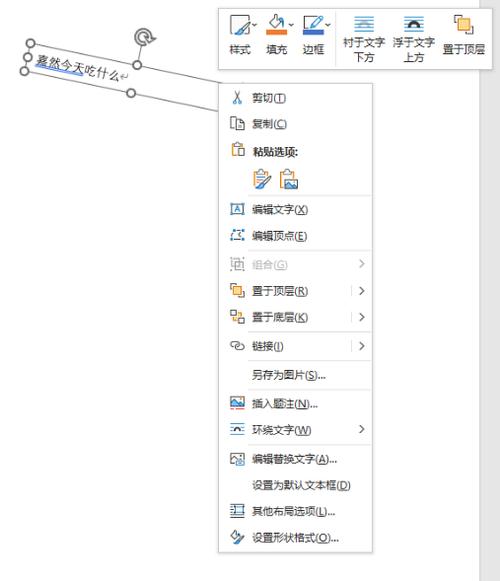
A1: 对于标题,你可以选择手动输入空格来调整其位置,使其与其他文本左对齐,另一种方法是使用样式来统一管理标题的格式,包括对齐方式。
Q2: 为什么我的文字在使用左对齐后看起来还是不对齐?
A2: 这可能是由于字体大小不一致或者段落前后有不可见的特殊字符导致的,检查并清除这些特殊字符,确保所有文本使用相同的字体大小和样式,应该可以解决问题。
通过掌握这些技巧和方法,你可以在Word中轻松实现文字的左对齐,使你的文档看起来更加整洁和专业。
各位小伙伴们,我刚刚为大家分享了有关word左边字怎么调整的知识,希望对你们有所帮助。如果您还有其他相关问题需要解决,欢迎随时提出哦!
内容摘自:https://news.huochengrm.cn/zcjh/13761.html
